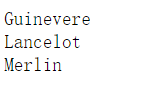知识图谱入门一:知识图谱介绍
注:欢迎关注datawhale:https://datawhale.club/
系列:
- 知识图谱入门一:知识图谱介绍
- 知识图谱入门2-1:实践——基于医疗知识图谱的问答系统
- 知识图谱入门2-2:用户输入->知识库的查询语句
- 知识图谱入门2-3:Neo4j 图数据库查询
一、知识图谱简介
1.1 引言
从一开始的Google搜索,到现在的聊天机器人、大数据风控、证券投资、智能医疗、自适应教育、推荐系统,无一不跟知识图谱相关。它在技术领域的热度也在逐年上升。
早在 2010 年微软就开始构建知识图谱,包括 Satori 和 Probase;2012 年,Google 正式发布了 Google Knowledge Graph,现在规模已超 700 亿。目前微软和 Google 拥有全世界最大的通用知识图谱,Facebook 拥有全世界最大的社交知识图谱,而阿里巴巴和亚马逊则分别构建了商品知识图谱。
![]()
图 1 业内布局
![]()
图 2 业内应用
本章以通俗易懂的方式来讲解知识图谱相关的知识、介绍从零开始搭建知识图谱过程当中需要经历的步骤以及每个阶段。本次组队学习还将动手实践一个关于kg在智能问答中的应用。
1.2 什么是知识图谱呢?
知识图谱是由 Google 公司在 2012 年提出来的一个新的概念。从学术的角度,我们可以对知识图谱给一个这样的定义:“知识图谱本质上是语义网络(Semantic Network)的知识库”。但这有点抽象,所以换个角度,从实际应用的角度出发其实可以简单地把知识图谱理解成多关系图(Multi-relational Graph)。
1.2.1 什么是图(Graph)呢?
图(Graph)是由节点(Vertex)和边(Edge)来构成,多关系图一般包含多种类型的节点和多种类型的边。实体(节点)指的是现实世界中的事物比如人、地名、概念、药物、公司等,关系(边)则用来表达不同实体之间的某种联系,比如人-“居住在”-北京、张三和李四是“朋友”、逻辑回归是深度学习的“先导知识”等等。
![]()
图 3 图(Graph)介绍
1.2.2 什么是 Schema 呢?
- 知识图谱另外一个很重要的概念是 Schema:
- 介绍:限定待加入知识图谱数据的格式;相当于某个领域内的数据模型,包含了该领域内有意义的概念类型以及这些类型的属性
- 作用:规范结构化数据的表达,一条数据必须满足Schema预先定义好的实体对象及其类型,才被允许更新到知识图谱中, 一图胜千言
- 图中的DataType限定了知识图谱节点值的类型为文本、日期、数字(浮点型与整型)
- 图中的Thing限定了节点的类型及其属性(即图1-1中的边)
- 举例说明:基于下图Schema构建的知识图谱中仅可含作品、地方组织、人物;其中作品的属性为电影与音乐、地方组织的属性为当地的商业(eg:饭店、俱乐部等)、人物的属性为歌手
- tips:本次组队学习不涉及schema的构建
![]()
图 4 Schema定义
1.3 知识图谱的价值在哪呢?
从图5中可以看出,知识图谱是人工智能很重要的一个分支, 人工智能的目标为了让机器具备像人一样理性思考及做事的能力 ->
在符号主义的引领下,知识工程(核心内容即建设专家系统)取得了突破性的进展 ->
在整个知识工程的分支下,知识表示是一个非常重要的任务 ->
而知识图谱又恰恰是知识表示的重要一环
![]()
图 5 学科概念
二、怎么构建知识图谱呢?
2.1 知识图谱的数据来源于哪里?
知识图谱的构建是后续应用的基础,而且构建的前提是需要把数据从不同的数据源中抽取出来。对于垂直领域的知识图谱来说,它们的数据源主要来自两种渠道:
- 第一种:业务本身的数据。这部分数据通常包含在公司内的数据库表并以结构化的方式存储,一般只需要简单预处理即可以作为后续AI系统的输入;
- 第二种:网络上公开、抓取的数据。这些数据通常是以网页的形式存在所以是非结构化的数据,一般需要借助于自然语言处理等技术来提取出结构化信息。
![]()
图 6 数据来源
比如在下面的搜索例子里,Bill Gates和Malinda Gate的关系就可以从非结构化数据中提炼出来,比如维基百科等数据源。
![]()
图 7 举例说明
2.2 信息抽取的难点在哪里?
信息抽取的难点在于处理非结构化数据。在下面的图中,我们给出了一个实例。左边是一段非结构化的英文文本,右边是从这些文本中抽取出来的实体和关系。
![]()
图 8 信息抽取的难点举例
2.3 构建知识图谱所涉及的技术?
在构建类似的图谱过程当中,主要涉及以下几个方面的自然语言处理技术:
- 实体命名识别(Name Entity Recognition)
- 关系抽取(Relation Extraction)
- 实体统一(Entity Resolution)
- 指代消解(Coreference Resolution)
- …
2.4、知识图谱的具体构建技术是什么?
下面针对每一项技术解决的问题做简单的描述,至于这些是具体怎么实现的,不在这里一一展开,后续课程和知识图谱第二期的课程将会慢慢展开:
![]()
图 9 具体构建技术 示例
2.4.1 实体命名识别(Named Entity Recognition)
- 实体命名识别(英语:Named Entity Recognition),简称NER
- 目标:就是从文本里提取出实体并对每个实体做分类/打标签;
- 举例说明:比如从上述文本里,我们可以提取出实体-“NYC”,并标记实体类型为 “Location”;我们也可以从中提取出“Virgil’s BBQ”,并标记实体类型为“Restarant”。
- 这种过程称之为实体命名识别,这是一项相对比较成熟的技术,有一些现成的工具可以用来做这件事情。
2.4.2 关系抽取(Relation Extraction)
- 关系抽取(英语:Relation Extraction),简称 RE
- 介绍:通过关系抽取技术,把实体间的关系从文本中提取出来;
- 举例说明:比如实体“hotel”和“Hilton property”之间的关系为“in”;“hotel”和“Time Square”的关系为“near”等等。
![]()
图 9 NER 和 RE 示例
2.4.3 实体统一(Entity Resolution)
- 实体统一(英语:Entity Resolution),简称 ER
- 介绍:对于有些实体写法上不一样,但其实是指向同一个实体;
- 举例说明:比如“NYC”和“New York”表面上是不同的字符串,但其实指的都是纽约这个城市,需要合并。
- 价值:实体统一不仅可以减少实体的种类,也可以降低图谱的稀疏性(Sparsity);
2.4.4 指代消解(Disambiguation)
- 指代消解(英语:Disambiguation)
- 介绍:文本中出现的“it”, “he”, “she”这些词到底指向哪个实体,比如在本文里两个被标记出来的“it”都指向“hotel”这个实体。
![]()
图 10 ER 和 Disambiguation 示例
三、知识图谱的存储
- 知识图谱主要有两种存储方式:
- 一种是基于RDF的存储;
- 另一种是基于图数据库的存储。
它们之间的区别如下图所示。RDF一个重要的设计原则是数据的易发布以及共享,图数据库则把重点放在了高效的图查询和搜索上。其次,RDF以三元组的方式来存储数据而且不包含属性信息,但图数据库一般以属性图为基本的表示形式,所以实体和关系可以包含属性,这就意味着更容易表达现实的业务场景。其中Neo4j系统目前仍是使用率最高的图数据库,它拥有活跃的社区,而且系统本身的查询效率高,但唯一的不足就是不支持准分布式。相反,OrientDB和JanusGraph(原Titan)支持分布式,但这些系统相对较新,社区不如Neo4j活跃,这也就意味着使用过程当中不可避免地会遇到一些刺手的问题。如果选择使用RDF的存储系统,Jena或许一个比较不错的选择。
![]()
图 11 RDF的存储 和 基于图数据库的存储 的区别
四、Neo4J 介绍与安装
4.1 引言
“工欲善其事,必先利其器”,知识图谱作为一种特殊的图结构,自然需要专门的图数据库进行存储。
知识图谱由于其数据包含实体、属性、关系等,常见的关系型数据库诸如MySQL之类不能很好的体现数据的这些特点,因此知识图谱数据的存储一般是采用图数据库(Graph Databases)。而Neo4j是其中最为常见的图数据库。
4.2 Neo4J 下载
首先在 Neo4J官网 下载 Neo4J。
- Neo4J分为社区版和企业版:
- 企业版:收费,在横向扩展、权限控制、运行性能、HA等方面都比社区版好,适合正式的生产环境;
- 社区版:免费,普通的学习和开发采用免费社区版就好。
4.3 Neo4J 安装
- 在Mac或者Linux中,安装好jdk后,直接解压下载好的Neo4J包,运行命令
bin/neo4j start
- windows系统下载好neo4j和jdk 1.8.0后,输入以下命令启动后neo4j
neo4j.bat console
![]()
图 12 Neo4j 运行结果
4.4 Neo4J Web 界面 介绍
Neo4J提供了一个用户友好的 Web 界面,可以进行各项配置、写入、查询等操作,并且提供了可视化功能。类似ElasticSearch一样,我个人非常喜欢这种开箱即用的设计。
打开浏览器,输入http://127.0.0.1:7474/browser/,如下图 13 所示,界面最上方就是交互的输入框。
![]()
图 13 Neo4J Web界面
4.5 Cypher查询语言
- Cypher:
- 介绍:是Neo4J的声明式图形查询语言,允许用户不必编写图形结构的遍历代码,就可以对图形数据进行高效的查询。
- 设计目的:类似SQL,适合于开发者以及在数据库上做点对点模式(ad-hoc)查询的专业操作人员。
- 其具备的能力包括:
- 创建、更新、删除节点和关系
- 通过模式匹配来查询和修改节点和关系 - 管理索引和约束等
五、Neo4J 实战
5.1 引言
这个案例的节点主要包括人物和城市两类,人物和人物之间有朋友、夫妻等关系,人物和城市之间有出生地的关系。特别鸣谢知乎@异尘手把手教你快速入门知识图谱 - Neo4J教程
- Person-Friends-PERSON
- Person-Married-PERSON
- Person-Born_in-Location
5.2 创建节点
- 删除数据库中以往的图,确保一个空白的环境进行操作【注:慎用,如果库内有重要信息的话】:
![]()
图 14 Neo4J 删库操作
MATCH (n) DETACH DELETE n
这里,MATCH是匹配操作,而小括号()代表一个节点node(可理解为括号类似一个圆形),括号里面的n为标识符。
- 创建一个人物节点:
CREATE (n:Person {name:'John'}) RETURN n
注:
CREATE是创建操作,Person是标签,代表节点的类型。
花括号{}代表节点的属性,属性类似Python的字典。
这条语句的含义就是创建一个标签为Person的节点,该节点具有一个name属性,属性值是John。
- 创建更多的人物节点,并分别命名:
CREATE (n:Person {name:'Sally'}) RETURN n
CREATE (n:Person {name:'Steve'}) RETURN n
CREATE (n:Person {name:'Mike'}) RETURN n
CREATE (n:Person {name:'Liz'}) RETURN n
CREATE (n:Person {name:'Shawn'}) RETURN n
图 15 创建 人物节点
- 创建地区节点
CREATE (n:Location {city:'Miami', state:'FL'})
CREATE (n:Location {city:'Boston', state:'MA'})
CREATE (n:Location {city:'Lynn', state:'MA'})
CREATE (n:Location {city:'Portland', state:'ME'})
CREATE (n:Location {city:'San Francisco', state:'CA'})
可以看到,节点类型为Location,属性包括city和state。
如图 16 所示,共有6个人物节点、5个地区节点,Neo4J贴心地使用不用的颜色来表示不同类型的节点。
图 16 创建地区节点
5.3 创建关系
- 朋友关系
MATCH (a:Person {name:'Liz'}),
(b:Person {name:'Mike'})
MERGE (a)-[:FRIENDS]->(b)
注:
方括号[]即为关系,FRIENDS为关系的类型。
注意这里的箭头–>是有方向的,表示是从a到b的关系。 这样,Liz和Mike之间建立了FRIENDS关系。
- 关系增加属性
MATCH (a:Person {name:'Shawn'}),
(b:Person {name:'Sally'})
MERGE (a)-[:FRIENDS {since:2001}]->(b)
- 增加更多的朋友关系:
MATCH (a:Person {name:'Shawn'}), (b:Person {name:'John'}) MERGE (a)-[:FRIENDS {since:2012}]->(b)
MATCH (a:Person {name:'Mike'}), (b:Person {name:'Shawn'}) MERGE (a)-[:FRIENDS {since:2006}]->(b)
MATCH (a:Person {name:'Sally'}), (b:Person {name:'Steve'}) MERGE (a)-[:FRIENDS {since:2006}]->(b)
MATCH (a:Person {name:'Liz'}), (b:Person {name:'John'}) MERGE (a)-[:MARRIED {since:1998}]->(b)
这样,图谱就已经建立好了:
图 17 图谱
5.4 创建 出生地关系
- 建立不同类型节点之间的关系-人物和地点的关系
MATCH (a:Person {name:'John'}), (b:Location {city:'Boston'}) MERGE (a)-[:BORN_IN {year:1978}]->(b)
MATCH (a:Person {name:'Liz'}), (b:Location {city:'Boston'}) MERGE (a)-[:BORN_IN {year:1981}]->(b)
MATCH (a:Person {name:'Mike'}), (b:Location {city:'San Francisco'}) MERGE (a)-[:BORN_IN {year:1960}]->(b)
MATCH (a:Person {name:'Shawn'}), (b:Location {city:'Miami'}) MERGE (a)-[:BORN_IN {year:1960}]->(b)
MATCH (a:Person {name:'Steve'}), (b:Location {city:'Lynn'}) MERGE (a)-[:BORN_IN {year:1970}]->(b)
这里的关系是BORN_IN,表示出生地,同样有一个属性,表示出生年份。
如图 18 ,在人物节点和地区节点之间,人物出生地关系已建立好。
- 创建节点的时候就建好关系
CREATE (a:Person {name:'Todd'})-[r:FRIENDS]->(b:Person {name:'Carlos'})
最终该图谱如下图所示:
图 18 图谱
5.5 图数据库查询
- 查询下所有在Boston出生的人物
MATCH (a:Person)-[:BORN_IN]->(b:Location {city:'Boston'}) RETURN a,b
图 19 查询下所有在Boston出生的人物
- 查询所有对外有关系的节点
MATCH (a)--() RETURN a
结果如图 20:
图 20 查询所有对外有关系的节点
- 查询所有有关系的节点
MATCH (a)-[r]->() RETURN a.name, type(r)
结果如图21:
图 21 查询所有有关系的节点
- 查询所有对外有关系的节点,以及关系类型
MATCH (a)-[r]->() RETURN a.name, type(r)
结果如图22:
图 22 查询所有对外有关系的节点,以及关系类型
- 查询所有有结婚关系的节点
MATCH (n)-[:MARRIED]-() RETURN n
结果如图 23:
图 23 查询所有有结婚关系的节点
- 查找某人的朋友的朋友
MATCH (a:Person {name:'Mike'})-[r1:FRIENDS]-()-[r2:FRIENDS]-(friend_of_a_friend) RETURN friend_of_a_friend.name AS fofName
返回Mike的朋友的朋友,结果如图 24:
图 24 查找某人的朋友的朋友
5.6 删除和修改
- 增加/修改节点的属性
MATCH (a:Person {name:'Liz'}) SET a.age=34
MATCH (a:Person {name:'Shawn'}) SET a.age=32
MATCH (a:Person {name:'John'}) SET a.age=44
MATCH (a:Person {name:'Mike'}) SET a.age=25
这里,SET表示修改操作
- 删除节点的属性
MATCH (a:Person {name:'Mike'}) SET a.test='test'
MATCH (a:Person {name:'Mike'}) REMOVE a.test
删除属性操作主要通过REMOVE
3. 删除节点
MATCH (a:Location {city:'Portland'}) DELETE a
删除节点操作是DELETE
4. 删除有关系的节点
MATCH (a:Person {name:'Todd'})-[rel]-(b:Person) DELETE a,b,rel
六、通过 Python 操作 Neo4j
6.1 neo4j模块:执行CQL ( cypher ) 语句
# step 1:导入 Neo4j 驱动包
from neo4j import GraphDatabase
# step 2:连接 Neo4j 图数据库
driver = GraphDatabase.driver("bolt://localhost:7687", auth=("neo4j", "xxxxxx"))
# 添加 关系 函数
def add_friend(tx, name, friend_name):
tx.run("MERGE (a:Person {name: $name}) "
"MERGE (a)-[:KNOWS]->(friend:Person {name: $friend_name})",
name=name, friend_name=friend_name)
# 定义 关系函数
def print_friends(tx, name):
for record in tx.run("MATCH (a:Person)-[:KNOWS]->(friend) WHERE a.name = $name "
"RETURN friend.name ORDER BY friend.name", name=name):
print(record["friend.name"])
# step 3:运行
with driver.session() as session:
session.write_transaction(add_friend, "Arthur", "Guinevere")
session.write_transaction(add_friend, "Arthur", "Lancelot")
session.write_transaction(add_friend, "Arthur", "Merlin")
session.read_transaction(print_friends, "Arthur")
上述程序的核心部分,抽象一下就是:
neo4j.GraphDatabase.driver(xxxx).session().write_transaction(函数(含tx.run(CQL语句)))
或者
neo4j.GraphDatabase.driver(xxxx).session().begin_transaction.run(CQL语句)
6.2 py2neo模块:通过操作python变量,达到操作neo4j的目的
# step 1:导包
from py2neo import Graph, Node, Relationship
# step 2:构建图
g = Graph()
# step 3:创建节点
tx = g.begin()
a = Node("Person", name="Alice")
tx.create(a)
b = Node("Person", name="Bob")
# step 4:创建边
ab = Relationship(a, "KNOWS", b)
# step 5:运行
tx.create(ab)
tx.commit()
py2neo模块符合python的习惯,写着感觉顺畅,其实可以完全不会CQL也能写
七、通过csv文件批量导入图数据
前面学习的是单个创建节点,不适合大批量导入。这里我们介绍使用neo4j-admin import命令导入,适合部署在docker环境下的neo4j。
其他导入方法也可以参考Neo4j之导入数据
csv分为两个nodes.csv和relations.csv,注意关系里的起始节点必须是在nodes.csv里能找到的:
# nodes.csv需要指定唯一ID和nam,
headers = [
'unique_id:ID', # 图数据库中节点存储的唯一标识
'name', # 节点展示的名称
'node_type:LABEL', # 节点的类型,比如Person和Location
'property' # 节点的其他属性
]
# relations.csv
headers = [
'unique_id', # 图数据库中关系存储的唯一标识
'begin_node_id:START_ID', # begin_node和end_node的值来自于nodes.csv中节点
'end_node_id:END_ID',
'begin_node_name',
'end_node_name',
'begin_node_type',
'end_node_type',
'relation_type:TYPE', # 关系的类型,比如Friends和Married
'property' # 关系的其他属性
]
制作出两个csv后,通过以下步骤导入neo4j:
- 两个文件nodes.csv ,relas.csv放在
neo4j安装绝对路径/import
- 导入到图数据库mygraph.db
neo4j bin/neo4j-admin import --nodes=/var/lib/neo4j/import/nodes.csv --relationships=/var/lib/neo4j/import/relas.csv --delimiter=^ --database=xinfang*.db
delimiter=^ 指的是csv的分隔符
- 指定neo4j使用哪个数据库
修改 /root/neo4j/conf/neo4j.conf 文件中的 dbms.default_database=mygraph.db
- 重启neo4j就可以看到数据已经导入成功了
参考资料
- 干货 | 从零到一学习知识图谱的技术与应用
- 手把手教你快速入门知识图谱 - Neo4J教程
- python操作图数据库neo4j的两种方式
- Neo4j之导入数据
- schema 介绍
- 知识图谱Schema
- 美团大脑:知识图谱的建模方法及其应用
- 肖仰华. 知识图谱:概念与技术.北京:电子工业出版社, 2020.2-39.